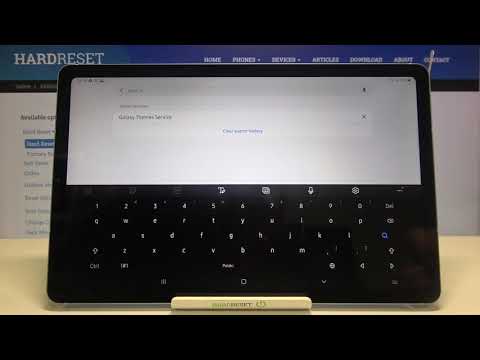
เนื้อหา
โพสต์นี้จะแสดงวิธีรีเซ็ต Samsung Keyboard เป็นการตั้งค่าเริ่มต้นบนอุปกรณ์ Galaxy Tab S6 อย่าลังเลที่จะอ้างถึงบทช่วยสอนนี้หากคุณต้องการความช่วยเหลือในการดำเนินกระบวนการทั้งหมด
ผู้ใช้สมาร์ทโฟนมีความชอบที่แตกต่างกันเมื่อต้องพิมพ์ข้อความหรือเอกสารบนอุปกรณ์ของตน ดังนั้นสมาร์ทโฟนรุ่นใหม่จึงได้รับการออกแบบมาเพื่อนำเสนอฟังก์ชันที่จำเป็นพร้อมคุณสมบัติการปรับแต่งและการตั้งค่าต่างๆเพื่อให้ทำงานได้ตามที่ผู้ใช้ต้องการ
บน Galaxy Tab S6 แป้นพิมพ์บนหน้าจอเป็นหนึ่งในคุณสมบัติมากมายที่ผู้ใช้สามารถปรับแต่งได้ตามความต้องการของตนเอง กล่าวคือคุณสามารถปรับการตั้งค่าแป้นพิมพ์ตามความต้องการของคุณเองเปลี่ยนภาษาป้อนข้อมูลแป้นพิมพ์เปลี่ยนแป้นพิมพ์เริ่มต้นและอื่น ๆ
ในกรณีที่เกิดข้อผิดพลาดหลังจากปรับแต่งคุณสมบัติปุ่มรีเซ็ตจะปรากฏขึ้นด้วย
การแตะคำสั่งนี้จะแจ้งให้อุปกรณ์คืนค่าการตั้งค่าเดิมและลบการกำหนดค่าที่ไม่ถูกต้อง
นี่คือวิธีรีเซ็ตและกู้คืนแป้นพิมพ์ Samsung บนหน้าจอบน Galaxy Tab S6 กลับสู่การกำหนดค่าดั้งเดิม
ขั้นตอนในการรีเซ็ตคีย์บอร์ด Samsung เป็นการตั้งค่าเริ่มต้นบนแท็บ S26 ของคุณ
เวลาที่ต้องการ: 5 นาที
ด้านล่างนี้เป็นขั้นตอนจริงในการรีเซ็ตและกู้คืนการตั้งค่าเริ่มต้นของแป้นพิมพ์ Samsung บนหน้าจอ Galaxy Tab S6 หน้าจอและรายการเมนูอาจแตกต่างกันไประหว่างรุ่นอุปกรณ์ผู้ให้บริการและเวอร์ชัน Android
- ในการเริ่มต้นให้ปัดขึ้นจากหน้าจอหลักเพื่อเข้าถึงโปรแกรมดูแอพ
จากโปรแกรมดูแอปคุณจะเห็นไอคอนทางลัดต่างๆและการควบคุมสำหรับบริการในตัวและแอปพลิเคชันของบุคคลที่สาม

- ค้นหาแล้วแตะการตั้งค่าเพื่อดำเนินการต่อ
เพื่อเปิดเมนูการตั้งค่าหลักของอุปกรณ์

- จากเมนูการตั้งค่าเลื่อนลงเพื่อดูรายการเพิ่มเติมจากนั้นแตะการจัดการทั่วไป
หน้าจอใหม่จะเปิดขึ้นพร้อมรายการเมนูย่อยรวมถึงภาษาและการป้อนข้อมูลวันที่และเวลาและข้อมูลอื่น ๆ ที่เกี่ยวข้อง

- เลือกภาษาและการป้อนข้อมูลเพื่อดำเนินการต่อ
ในหน้าต่างถัดไปคุณสมบัติภาษาและการป้อนข้อมูลจะเรียงตามส่วนต่างๆ

- ไปที่ส่วนคีย์บอร์ดแล้วแตะแป้นพิมพ์บนหน้าจอ
เพื่อเปิดหน้าต่างใหม่ที่ไฮไลต์แอพพลิเคชั่นคีย์บอร์ดทั้งหมดที่ติดตั้ง

- แตะที่แป้นพิมพ์เริ่มต้น
เพื่อเปิดเมนูคีย์บอร์ดบนหน้าจอโดยตั้งค่า Samsung Keyboard เป็นค่าเริ่มต้น

- ในเมนูป๊อปอัปให้แตะไอคอนรูปเฟืองถัดจากแป้นพิมพ์ Samsung
หน้าต่างแป้นพิมพ์ Samsung จะเปิดขึ้นถัดไป
บนหน้าจอแป้นพิมพ์ Samsung คุณจะเห็นรายการคุณสมบัติและตัวเลือกที่เกี่ยวข้อง
- เลื่อนลงไปที่ส่วนด้านล่างจากนั้นแตะรีเซ็ตเป็นการตั้งค่าเริ่มต้น
ตัวเลือกการรีเซ็ตจะปรากฏในหน้าจอถัดไป

- ในการคืนค่าการตั้งค่าแป้นพิมพ์ Samsung เริ่มต้นให้แตะรีเซ็ตการตั้งค่าแป้นพิมพ์
ข้อความป๊อปอัปอื่นจะปรากฏขึ้นใต้จอแสดงผล

- อ่านบันทึกย่อแล้วแตะรีเซ็ตเพื่อยืนยันการรีเซ็ตแป้นพิมพ์
สิ่งนี้ควรแจ้งให้อุปกรณ์ลบการตั้งค่าที่กำหนดเองทั้งหมดบนแป้นพิมพ์ Samsung จากนั้นคืนค่าการกำหนดค่าดั้งเดิมหรือค่าเริ่มต้น

เครื่องมือ
- Android 10
วัสดุ
- Galaxy Tab S6
อีกครั้งไม่จำเป็นต้องกังวลว่าจะสูญเสียข้อมูลสำคัญใด ๆ เนื่องจากการรีเซ็ตนี้จะไม่ส่งผลต่อข้อมูลที่บันทึกไว้ในอุปกรณ์
โดยทั่วไปจำเป็นต้องทำการรีเซ็ตแป้นพิมพ์บนหน้าจอเมื่อมีสิ่งผิดปกติเกิดขึ้นและแอปแป้นพิมพ์ทำงานผิดปกติ การทำเช่นนี้จะช่วยแยกแยะการตั้งค่าแป้นพิมพ์ที่ไม่ถูกต้องหรือไม่ถูกต้องจากสาเหตุพื้นฐาน
นอกเหนือจากการดำเนินการรีเซ็ตแล้วการอัปเดตซอฟต์แวร์ของอุปกรณ์เป็นสิ่งจำเป็นเพื่อให้แน่ใจว่าแอปแป้นพิมพ์ได้รับการปรับปรุงและแพตช์ที่จำเป็นทั้งหมดเพื่อให้แน่ใจว่ามีเสถียรภาพและประสิทธิภาพสูงสุด
และครอบคลุมทุกอย่างในคู่มือฉบับย่อนี้
หากต้องการดูบทแนะนำที่ครอบคลุมมากขึ้นและวิดีโอการแก้ปัญหาบนอุปกรณ์มือถือต่างๆโปรดไปที่ ช่อง Droid Guy บน YouTube ได้ตลอดเวลา
หวังว่านี่จะช่วยได้!
โพสต์ที่เกี่ยวข้อง:
- วิธีเปลี่ยนและจัดการแป้นพิมพ์บนหน้าจอ Galaxy S20
- วิธีเปลี่ยนรูปแบบแป้นพิมพ์บนหน้าจอและเค้าโครงบน Samsung Galaxy Tab S6
- วิธีเข้าถึงและจัดการการตั้งค่าแป้นพิมพ์ Samsung บน Galaxy Tab S6


